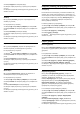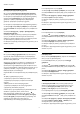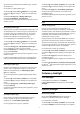operation manual
3 - Επιλέξτε Χρώμα και πατήστε
(δεξί) .
4 - Πατήστε τα βέλη
(πάνω) ή
(κάτω) για να ρυθμίσετε
την τιμή.
5 - Πατήστε
(αριστερό) επανειλημμένα αν χρειαστεί, για να
κλείσετε το μενού.
Αντίθεση
Με τη ρύθμιση Αντίθεση, μπορείτε να προσαρμόσετε την
αντίθεση της εικόνας.
Για να ρυθμίσετε την αντίθεση…
1 - Πατήστε
, επιλέξτε Όλες οι ρυθμίσεις και πατήστε OK.
2 - Επιλέξτε Εικόνα και πατήστε
(δεξί) για να μεταβείτε στο
μενού.
3 - Επιλέξτε Αντίθεση και πατήστε
(δεξί).
4 - Πατήστε τα βέλη
(πάνω) ή
(κάτω) για να ρυθμίσετε
την τιμή.
5 - Πατήστε
(αριστερό) επανειλημμένα αν χρειαστεί, για να
κλείσετε το μενού.
Ευκρίνεια
Με τη ρύθμιση Ευκρίνεια, μπορείτε να προσαρμόσετε το
επίπεδο ευκρίνειας των λεπτομερειών της εικόνας.
Για να ρυθμίσετε την ευκρίνεια…
1 - Πατήστε
, επιλέξτε Όλες οι ρυθμίσεις και πατήστε OK.
2 - Επιλέξτε Εικόνα και πατήστε
(δεξί) για να μεταβείτε στο
μενού.
3 - Επιλέξτε Ευκρίνεια και πατήστε
(δεξί).
4 - Πατήστε τα βέλη
(πάνω) ή
(κάτω) για να ρυθμίσετε
την τιμή.
5 - Πατήστε
(αριστερό) επανειλημμένα αν χρειαστεί, για να
κλείσετε το μενού.
Φωτεινότητα
Με τη ρύθμιση Φωτεινότητα, μπορείτε να ρυθμίσετε το
επίπεδο φωτεινότητας του σήματος εικόνας.
Για να ρυθμίσετε την ευκρίνεια…
1 - Πατήστε
, επιλέξτε Όλες οι ρυθμίσεις και πατήστε OK.
2 - Επιλέξτε Εικόνα και πατήστε
(δεξί) για να μεταβείτε στο
μενού.
3 - Επιλέξτε Φωτεινότητα και πατήστε
(δεξί).
4 - Πατήστε τα βέλη
(πάνω) ή
(κάτω) για να ρυθμίσετε
την τιμή.
5 - Πατήστε
(αριστερό) επανειλημμένα αν χρειαστεί, για να
κλείσετε το μενού.
Ρυθμίσεις εικόνας για προχωρημένους
Υπολογιστής
Εάν συνδέσετε έναν υπολογιστή, συνιστάται να δώσετε στη
σύνδεση στην οποία είναι συνδεδεμένος ο υπολογιστής, το
σωστό όνομα του τύπου συσκευής από το μενού "Πηγή". Εάν
στη συνέχεια μεταβείτε στην επιλογή Υπολογιστής από το
μενού "Πηγή", η τηλεόραση ρυθμίζεται αυτόματα στην
ιδανική ρύθμιση υπολογιστή.
Για ιδανική ρύθμιση της τηλεόρασης…
1 - Πατήστε
, επιλέξτε Όλες οι ρυθμίσεις και πατήστε OK.
2 - Επιλέξτε Εικόνα και πατήστε
(δεξί) για να μεταβείτε στο
μενού.
3 - Επιλέξτε Για προχ/νους > Υπολογιστής.
4 - Επιλέξτε Ενεργ. ή Απενεργ.
5 - Πατήστε
(αριστερό) επανειλημμένα αν χρειαστεί, για να
κλείσετε το μενού.
Ρυθμίσεις χρώματος
Βελτίωση χρώματος
Με τη ρύθμιση Βελτίωση χρώματος, μπορείτε να βελτιώσετε
την ένταση του χρώματος και τις λεπτομέρειες των φωτεινών
χρωμάτων.
Για να ρυθμίσετε το επίπεδο…
1 - Πατήστε
, επιλέξτε Όλες οι ρυθμίσεις και πατήστε OK.
2 - Επιλέξτε Εικόνα και πατήστε
(δεξί) για να μεταβείτε στο
μενού.
3 - Επιλέξτε Για προχ/νους > Χρώμα > Βελτίωση χρώματος.
4 - Επιλέξτε Μέγιστη, Μεσαία, Ελάχιστη ή Κλειστή.
5 - Πατήστε
(αριστερό) επανειλημμένα αν χρειαστεί, για να
κλείσετε το μενού.
Θερμοκρασία χρώματος
Με τη ρύθμιση Θερμοκρασία χρώματος, μπορείτε να
ρυθμίσετε την εικόνα σε μια προεπιλεγμένη θερμοκρασία
χρώματος. Εναλλακτικά, μπορείτε να
επιλέξετε Προσαρμογή και να ορίσετε μια δική σας ρύθμιση
θερμοκρασίας από την επιλογή Προσαρμοσμένη
θερμοκρασία χρώματος. Οι ρυθμίσεις "Θερμοκρασία
χρώματος" και "Προσαρμοσμένη θερμοκρασία χρώματος"
προορίζονται για έμπειρους χρήστες.
Για να επιλέξετε μια προεπιλεγμένη ρύθμιση…
1 - Πατήστε
, επιλέξτε Όλες οι ρυθμίσεις και πατήστε OK.
2 - Επιλέξτε Εικόνα και πατήστε
(δεξί) για να μεταβείτε στο
μενού.
3 - Επιλέξτε Για προχ/νους > Χρώμα > Θερμοκρασία
χρώματος.
4 - Επιλέξτε Κανονική, Θερμή ή Ψυχρή. Εναλλακτικά,
επιλέξτε Προσαρμογή αν θέλετε να προσαρμόσετε μόνοι σας
μια θερμοκρασία χρώματος.
5 - Πατήστε
(αριστερό) επανειλημμένα αν χρειαστεί, για να
53